官网(可翻墙选择):http://developer.android.com/sdk/index.html
不可翻墙选择:http://www.androiddevtools.cn/

进入网站后,点击菜单SDK Tools进入到到SDK Tools列表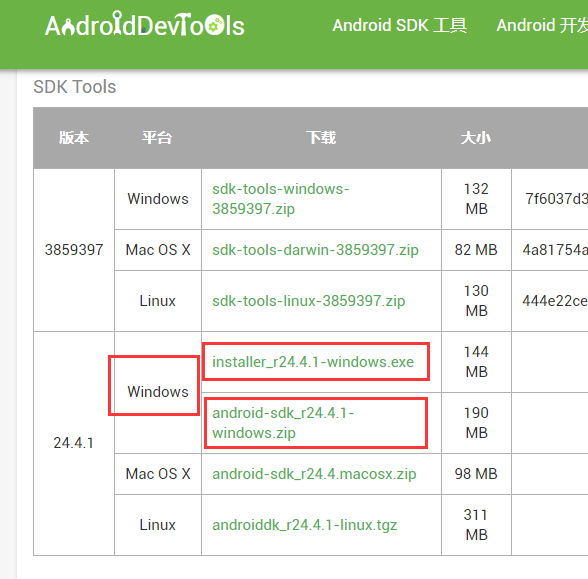
以Windows为例,可以下载安装包,也可以下载压缩包。不管是哪个都可以,安装好后,打开文件夹的内容是这些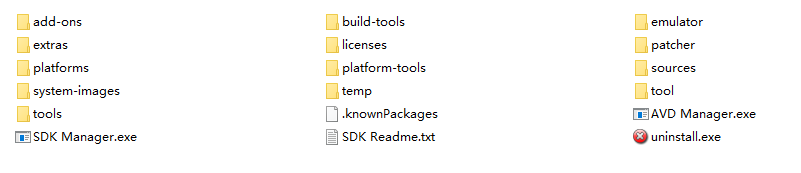
运行SDK Manager 选择相应的Android包进行安装。
Android SDk Manager里面到底哪些东西是必须下载的?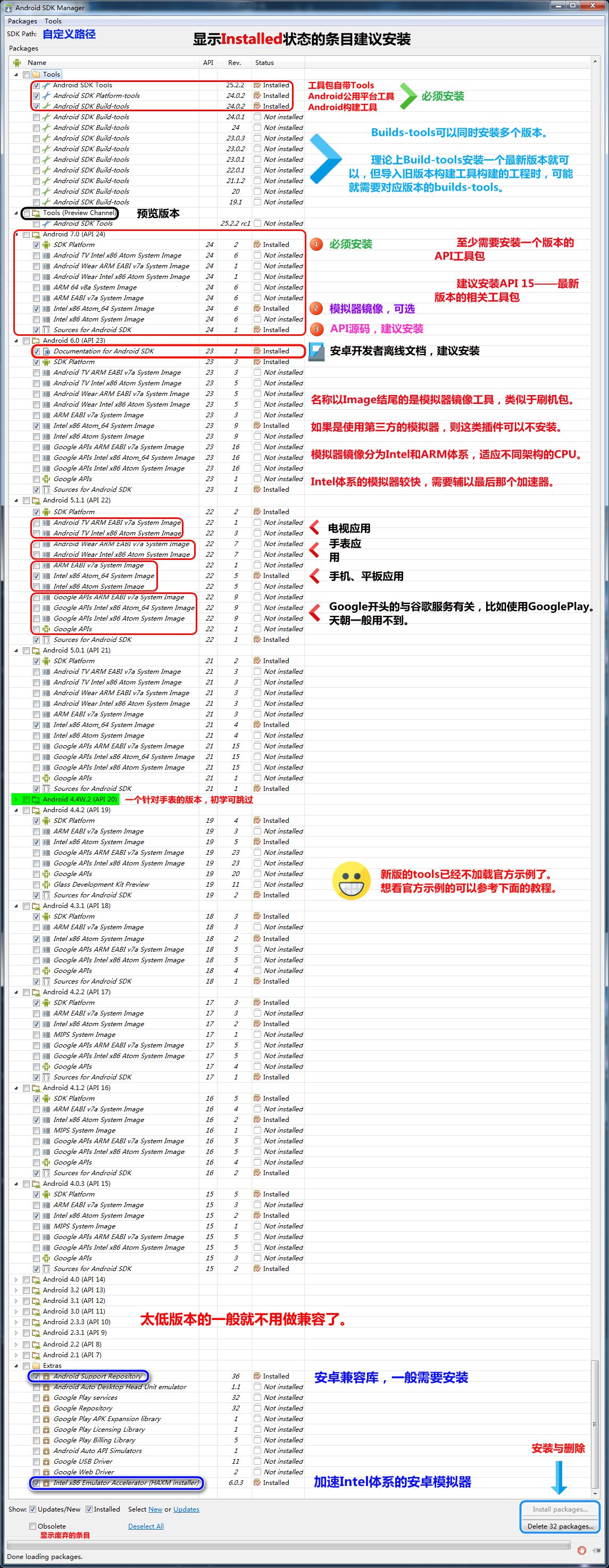
- tools 目录里的是编译相关的,你要用到哪个版本就下哪个;
- 然后 Android M、Android 5.1.1 这些是SDK,主要是提供你开发时候要使用的那个版本api。你要用到哪个版本,就把 SDK Platform 下载下来就可以了。比如你开发中如果用到了5.0的api,那么你就要安装5.0的sdk。
- Documentation for SDK、Samples for SDK 以及 Source for SDK,别说你看不懂英文。。想学习就下。
- 各种 System Images 就算了,都是模拟器用的,直接真机调试最快最方便。
- 然后 Google APIs 是调用 Google Service 用的,鉴于国内的网络环境,估计你也用不到。
- 再下来 Extras 目录里的好东西也不少。
- Support Library 和 Support Repository 需要。
- android support repository主要是方便在gradle中使用android support libraries,因为Google并没有把这些库发布到maven center或者jcenter去,而是使用了Google自己的maven仓库。
support library就是提供suppport库给你用的,比如support v4,support v7。 - google repository主要是给gradle使用的,方面添加比如Google Play Service的引用。这样gradle就可以使用google的maven仓库中的库了,而不需要去maven centee或者jcenter了。
- 下面 Google 开头的一坨东西都是 Google 提供的接口,国内用不上。除了 USB Driver,这个是驱动,Windows 上不装就不能调试。Mac 和 Linux 上这一项应该直接是灰的(不可用)。
- 最底下一个 Accelerator 是模拟器加速器,真机调试一样可以不用。
根据官方文档的描述
SDK Tools 必须
SDK Platform-tools 必须
SDK Platform必须至少安装一个版本
System Image建议安装
Android Support建议安装
SDK Samples建议安装

